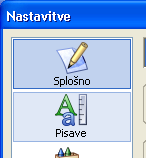Odprite program Nvu.
Kliknite tukaj za ogled prejšnje lekcije.
|
|||||
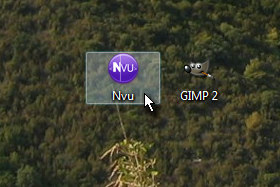 |
|||||
|
|||||
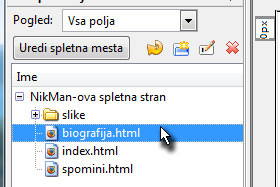
Potem pa v programu dvakrat kliknite na plus znak, da se prikaže struktura strani.
Nato pa kliknite dvakrat na biografija.html. |
|||||
|
|||||

Odpre se spletna podstrani z vašo biografijo.
Kliknite dvakrat na levo sliko biografija (glej sliko). |
|||||
|
|||||
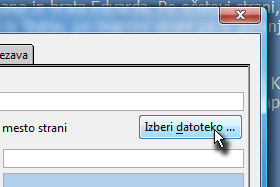
Prikaže se okno z lastnostmi slike.
Kliknite na gumb Izberi datoteko ... |
|||||
|
|
|
|||||
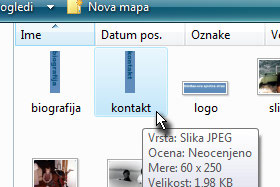
V oknu z raziskovalcem označite datoteko kontakt in potrdite na gumb Odpri.
V oknu z lastnostmi slike potrdite še na gumb V redu. |
|||||
|
|||||
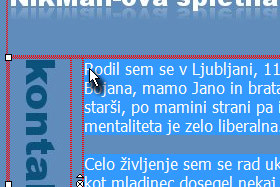
Sliko smo zamenjali.
Označite sedaj tekst, ki vas opisuje (glej sliko). |
|||||
|
|||||

Napišite sedaj tekst, ki bo predstavljal vaše kontaktne informacije (glej sliko).
Potem označite e-poštni naslov (glej sliko)... |
|||||
|
|||||

...in kliknite na gumb Povezava.
|
|||||
|
|||||
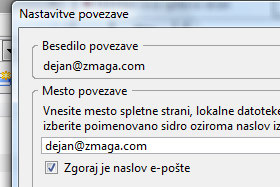
V novem oknu v polje Mesto povezave vpišite vaš e-poštni naslov (glej sliko) in označite Zgoraj je naslov e-pošte.
Potrdite spremembe na gumb V redu. |
|||||
|
|||||
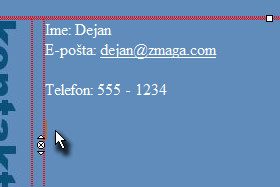
Premaknite se sedaj dve vrstici pod kontaktnimi (glej sliko).
Pod tem tekstom bomo dodali še obrazec za pošiljanje sporočila. |
|||||
|
|||||
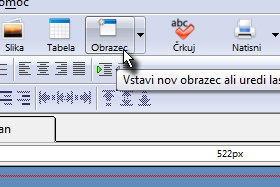
Kliknite sedaj na gumb Obrazec.
|
|||||
|
|||||
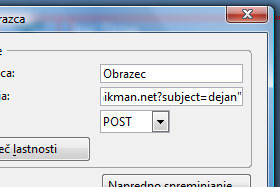
V novem oknu v polje Ime obrazca vpišite Obrazec.
V polje URI dejanja vpišite mailto:ime@zmaga.com?subject=Pismo iz moje strani. Seveda ime@zmaga.com zamenjajte s svojim e-poštnim naslovom. Metoda pa določite preko izbirnika POST in potrdite na gumb V redu. |
|||||
|
|||||

Kliknite sedaj na puščico navzdol, ki se nahaja pri gumbu Obrazec in izberite Besedilno območje ... (glej sliko).
|
|||||
|
|||||

V novem oknu v polje Ime polja vpišite Besedilo, v polje Vrstice 4 in Stolpci 25 (glej sliko).
Potrdite na gumb V redu. |
|||||
|
|||||

Polje za sporočilo je vneseno, sedaj bomo še dodali gumb za pošiljanje.
Premaknite se ponovno dve polji nižje od obrazca (glej sliko). |
|||||
|
|||||
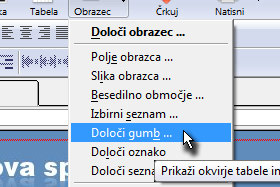
Kliknite sedaj na puščico navzdol, ki se nahaja pri gumbu Obrazec in tokrat izberite Določi gumb ... (glej sliko).
|
|||||
|
|||||
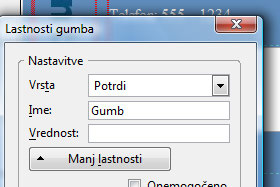
V novem oknu v polje Vrsta določite Potrdi in v polje Ime vpišite Gumb.
Potrdite na gumb V redu. |
|||||
|
|||||
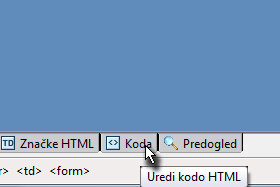
Žal pa ima NVU majhen hrošček in izdelava gumba ni tako enostavna. Pripravite se na HTML kodiranje :)
Kliknite spodaj na zavihek Koda. |
|||||
|
|||||
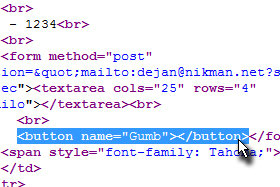
V kodi poiščite <button name="Gumb"></button> ...
|
|||||
|
|||||
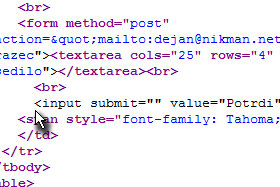
in zamenjajte z <input submit="" value="Potrdi" id="button" name="button" type="submit">.
|
|||||
|
|||||
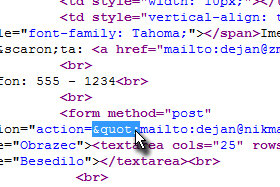
V kodi še dvakrat poiščite kodo " in jo pobrišite.
Preprosto kodo označite in pritisnite tipko DEL. |
|||||
|
|||||
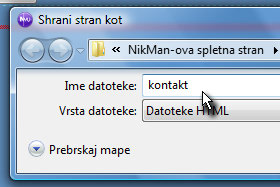
Kliknite zgoraj na Datoteka in izberite Shranite kot...
V novem oknu v polje Ime datoteke vpišite kontakt in potrdite na gumb Shrani. Seveda se morate nahajati v mapi, kjer se nahajajo datoteke in mape za vašo spletno stran. Kliknite tukaj za ogled naslednje lekcije. |
|||||